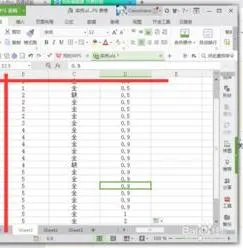-
1.WPS表格冻结窗口功能怎么使用
以wps2019为例:
关于冻结窗口,您可以参考以下方式:
打开wps表格,选择开始-冻结窗格
wps目前支持首列与首行冻结,如果需要同时冻结首行首列,选择行列交叉点进行冻结即可。
1. 首行冻结方式点击后,第一行单元格不随页面滚动,标题永远保持第一行。
2. 首列冻结方式点击后,第一列单元格不随页面滚动,选中列内容永远保持第一列。
3. 如需同时冻结第一行与第一列,或从第一行开始区域冻结到第一列开始区域,可以选中行列交叉位置,点击冻结至xx行于xx列。
2.WPS表格如何实现冻结窗格
打开WPS表格,表格中有很多的数据,首先我们选定要冻结的单元格的下一行。如图1所示。
选定要冻结的单元格的下一行
在WPS表格上方的工具栏里找到“视图”的选项卡点击,在“视图”的选项卡里选择“冻结窗格”的按钮。如图2所示。
在“视图”的选项卡里选择“冻结窗格”的按钮
想要“解冻”可以再次点“取消冻结窗格”按钮
经过这样简单的两步设置,冻结窗格就完成了。如果想要“解冻”可以再次点“取消冻结窗格”按钮就可以了。